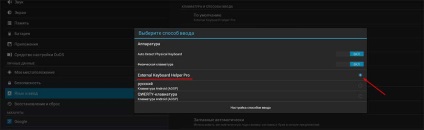Toți emulatorii Android prezentați pe acest site au modalități similare de ajustare a aspectului tastaturii. AMIDuOS nu face excepție.
Ca de obicei, accesați setările:
Apoi, mergeți la Language și introduceți unde selectăm tastatura AT Translated Set 2:
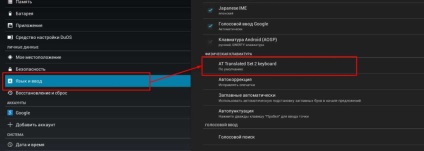
Selectați din listă limbile cerute și faceți clic pe butonul înapoi:
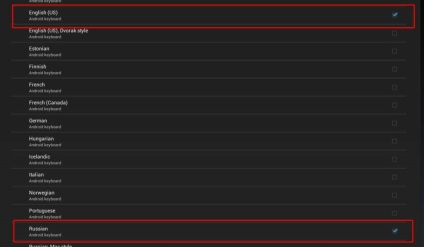
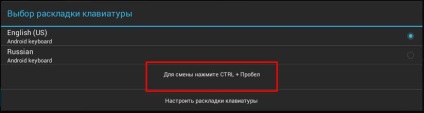
Dacă metoda de mai sus nu funcționează, puteți utiliza programe terță parte, de exemplu, External Keyboard Helper Pro. Puteți descărca aici.
După instalare, accesați Setări -> Limbă și introduceți și verificați funcția External Keyboard Helper Pro:
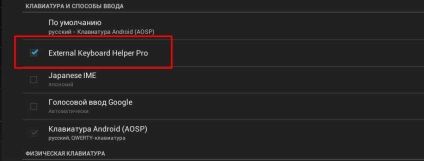
apoi accesați setările Asistent tastatură:
Acolo mergem la Setările avansate și alegeți Comutare limbă:
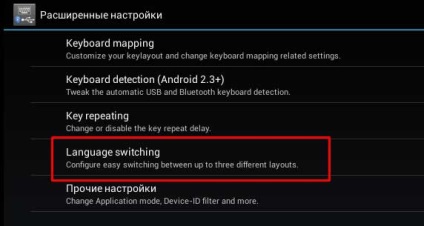

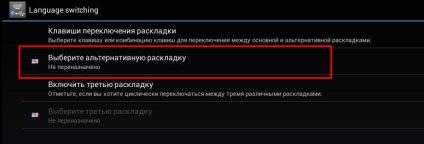
selectați aspectul în limba engleză, apoi reveniți la setările Language and Input și în secțiunea Metoda tastaturii și a metodei de introducere. În articolul prestabilit, selectați External Keyboard Helper Pro: